Win10系统关闭设备中断连接提示音的方法
时间:2023-08-31 09:15:57作者:极光下载站人气:253
win10系统是很多小伙伴都在使用的一款电脑操作系统,在这款系统中,我们可以对电脑进行各种个性化设置,例如更改桌面壁纸、调整电脑主题或是更改电脑中的各种声音。有的小伙伴在使用电脑时不想在断开设备连接时听到提示音,这时我们只需要进入Win10的设置页面,然后打开个性化选项,接着在主题页面中找到声音选项,最后在声音设置页面中找到“设备中断连接”选项,将该选项的声音设置为“无”即可。有的小伙伴可能不清楚具体的操作方法,接下来小编就来和大家分享一下Win10系统关闭设备中断连接提示音的方法。
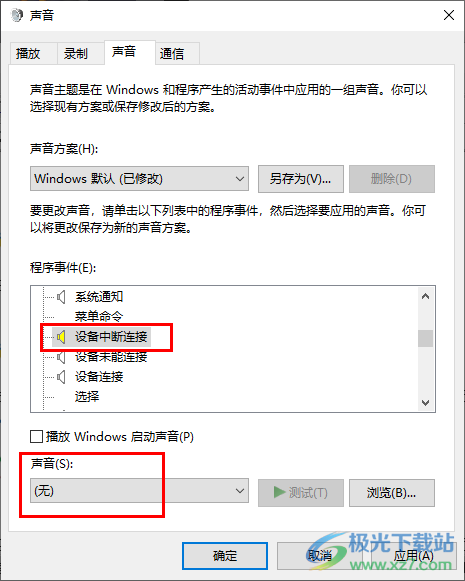
方法步骤
1、第一步,我们在电脑桌面点击打开左下角的“开始”按钮,然后在菜单列表中点击设置选项
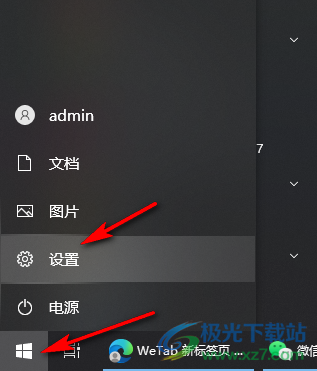
2、第二步,进入Windows设置页面之后,我们在该页面中点击打开“个性化”选项

3、第三步,进入个性化设置页面之后,我们在左侧列表中点击打开“主题”选项

4、第四步,接着在主题页面中,我们找到“声音”选项,点击打开该选项
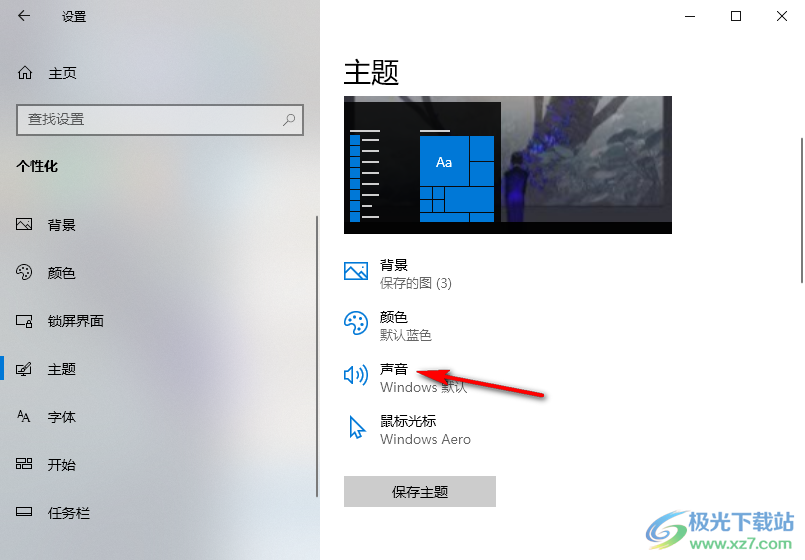
5、第五步,进入声音页面之后,我们先找到“设备中断连接”选项,然后将下方的声音设置为“无”,最后再点击应用和确定选项即可
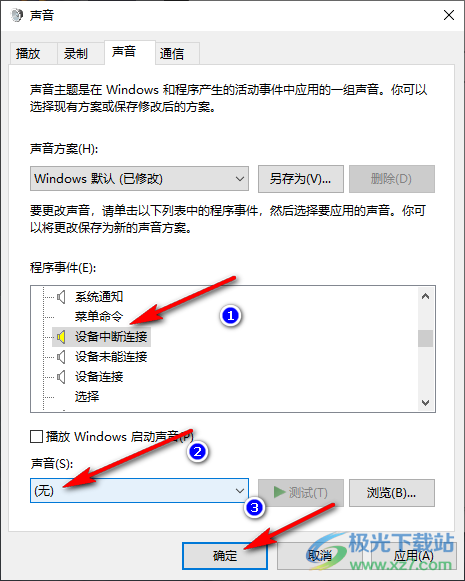
以上就是小编整理总结出的关于Win10系统关闭设备中断连接提示音的方法,我们进入Win10的设置页面,然后打开个性化选项,接着在主题页面中打开声音选项,最后在声音页面中将“设备中断连接”选项的声音设置为“无”即可,感兴趣的小伙伴快去试试吧。

大小:4.00 GB版本:64位单语言版环境:Win10
- 进入下载
网友评论